上一篇文章给大家介绍了怎么安装Vmware Workstation Pro软件,这一篇文章给大家介绍怎么用Vmware Workstation Pro创建基于Ubuntu操作系统的虚拟机。废话不多说,直接上图!!!
1.点击文件,选择新建虚拟机,也可以直接点击创建新的虚拟机
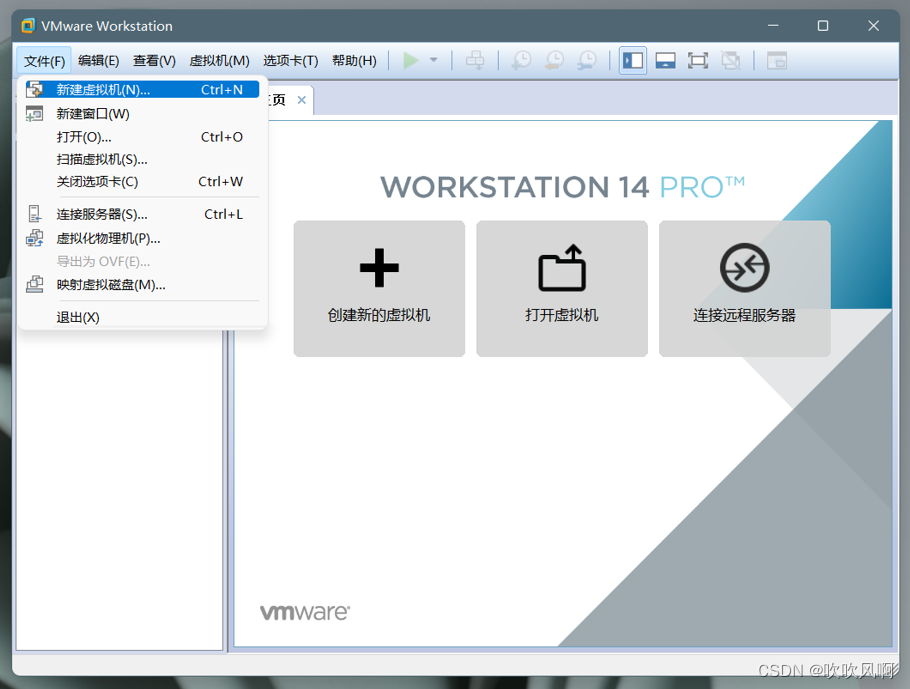
2.选择自定义,下一步
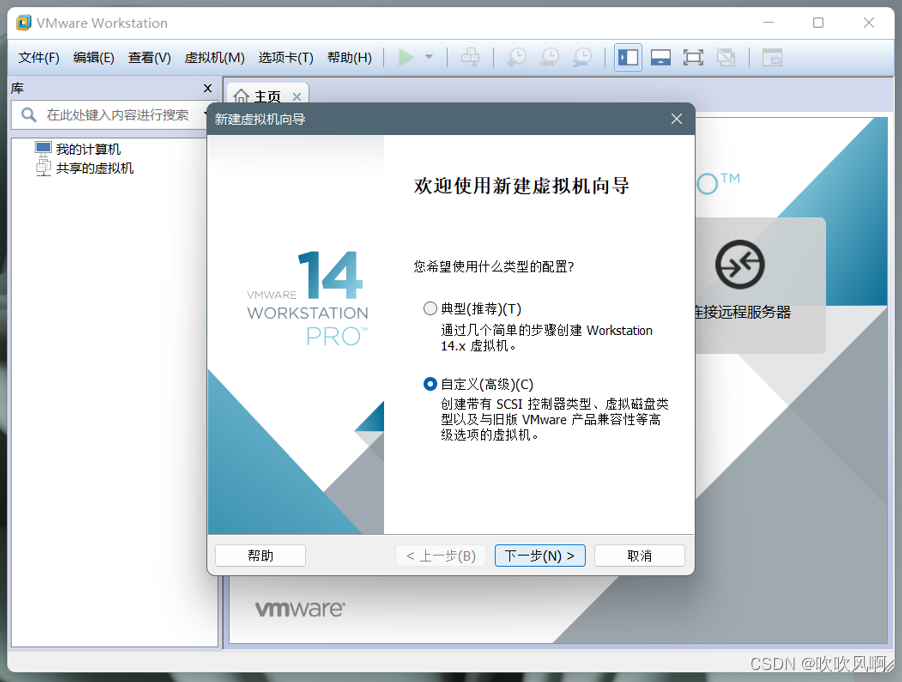
3.默认,下一步
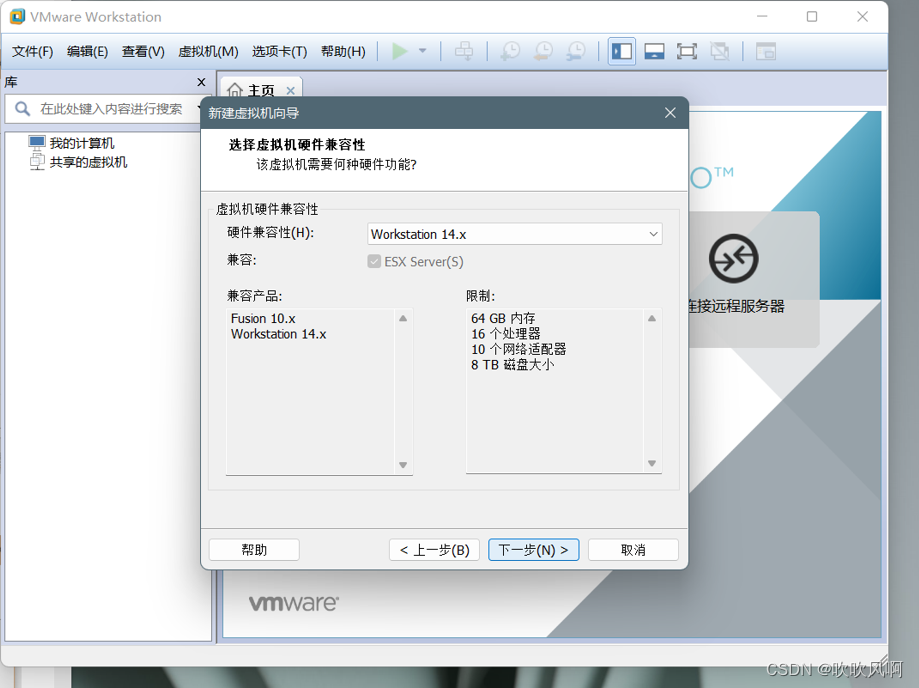
4.选择稍后安装操作系统,下一步
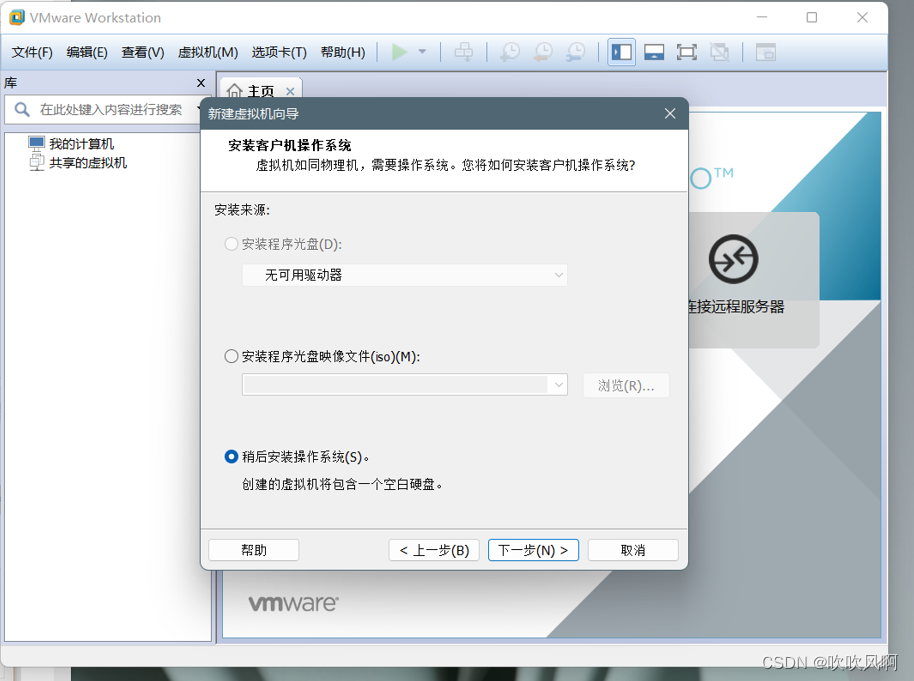
5.操作系统选择Linux(L),版本选择任意,我选择Ubuntu 64位,下一步
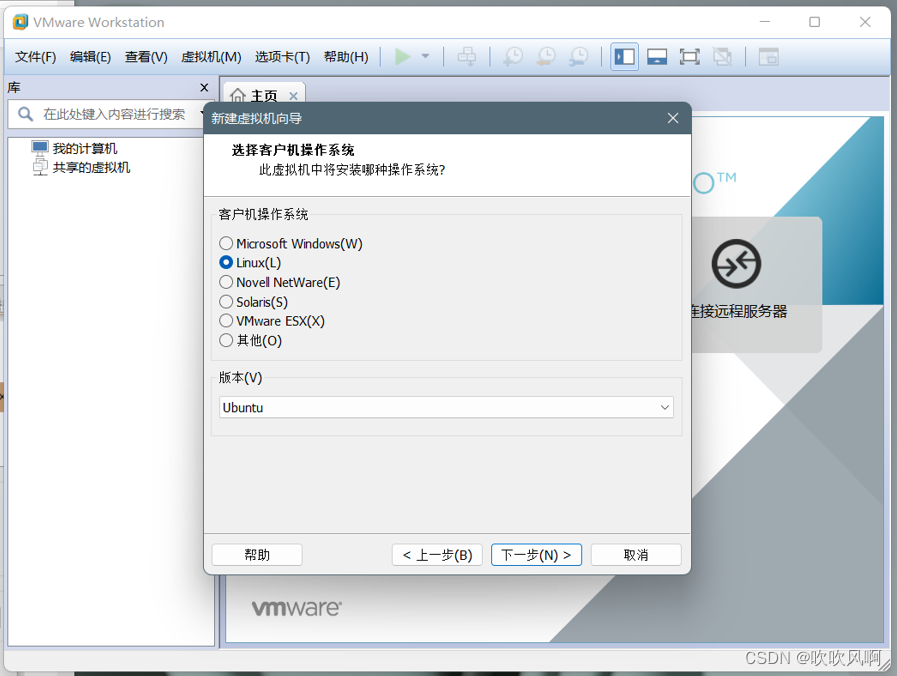
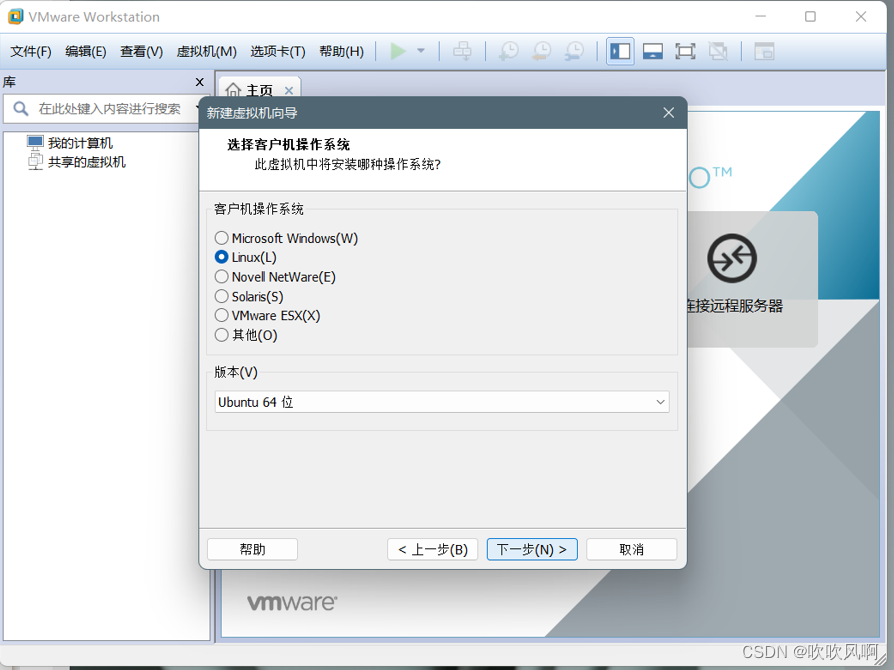
7.位置自己选择,我这里放在D盘
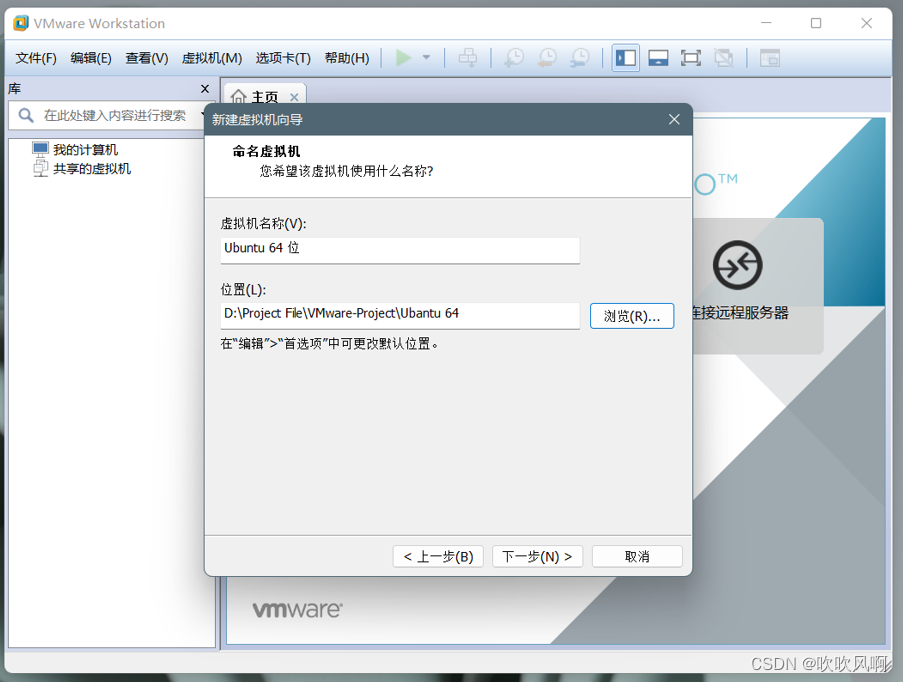
8.处理器配置看自己的电脑CPU以及相关配置,我这里选择2处理器-4内核,下一步
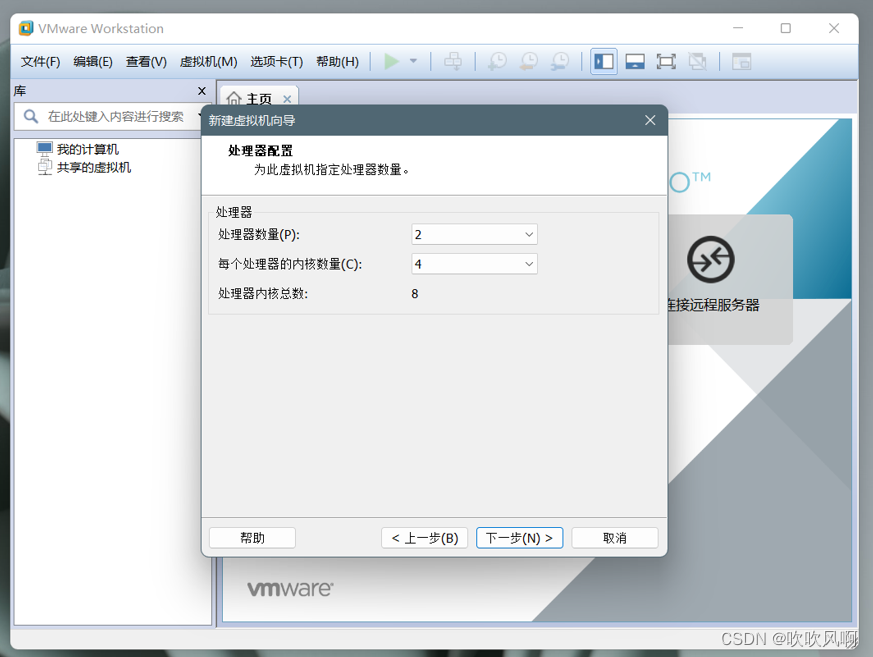
9.虚拟机的内存我选择2GB,下一步
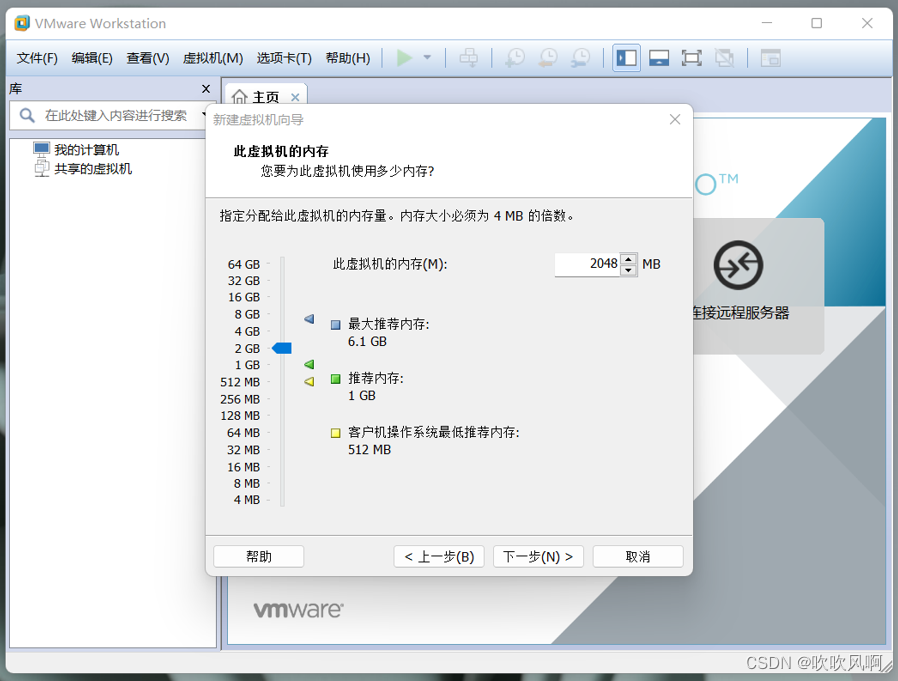
10.网络类型,我选择使用网络地址转换(NAT),下一步
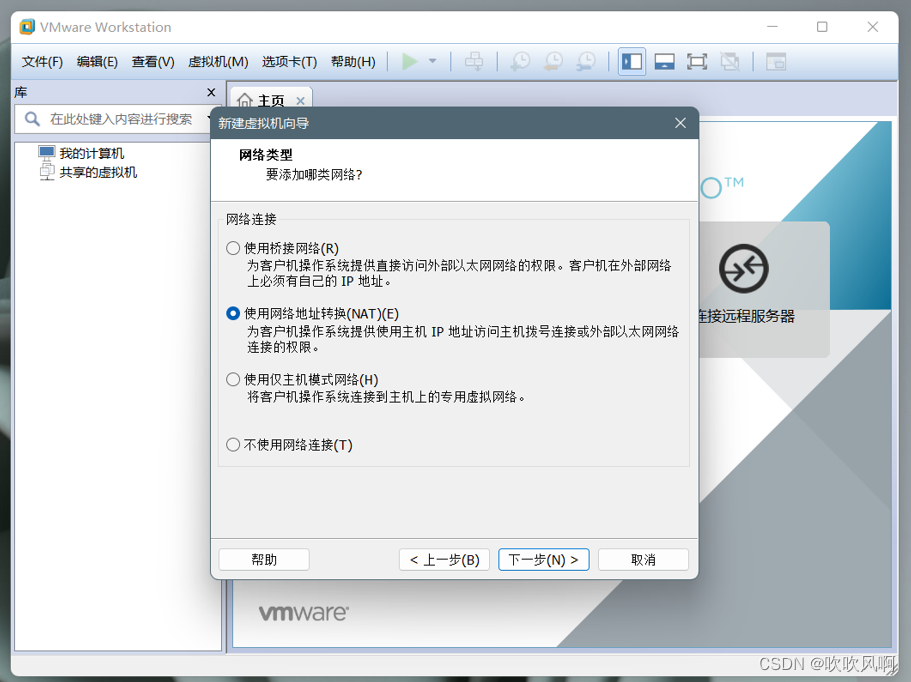
11.I/O控制类型我选择LSI(推荐),下一步
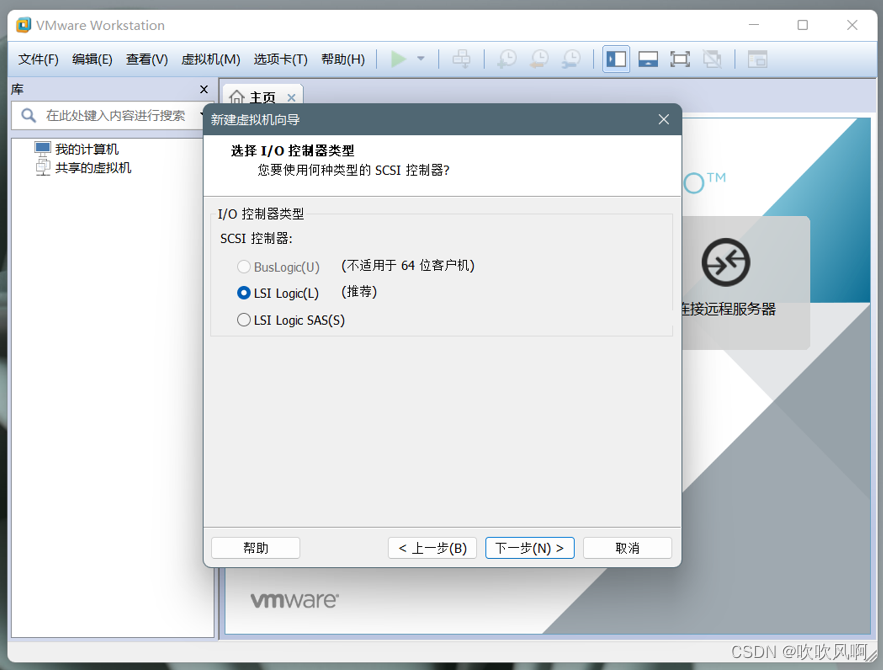
12.磁盘类型我默认选择推荐,下一步
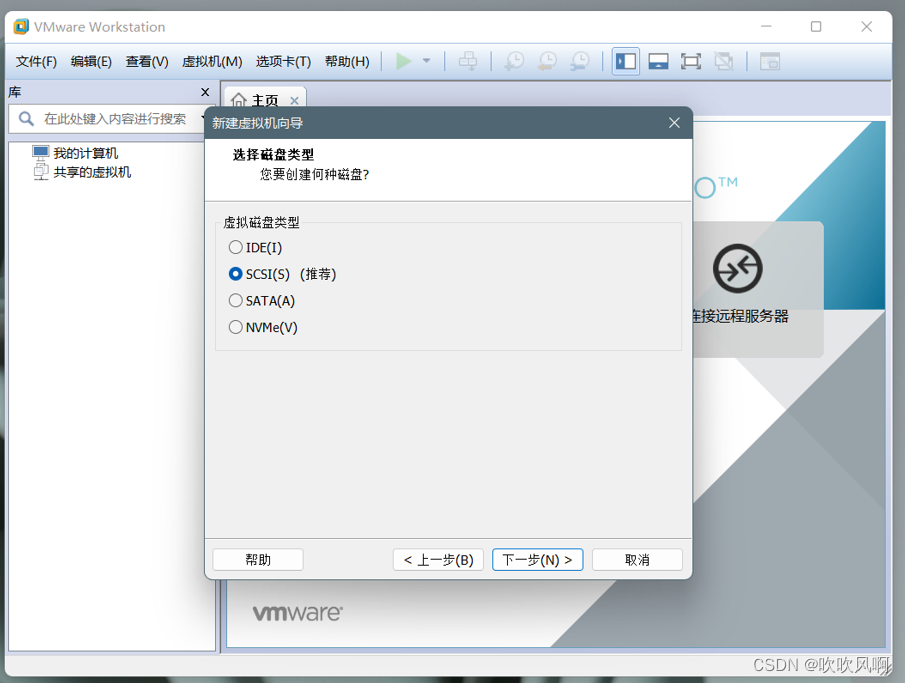 13.创建新的磁盘,下一步
13.创建新的磁盘,下一步

14.指定磁盘容量大小我这里选择20GB,看自己的磁盘空间多少,可以自己选择

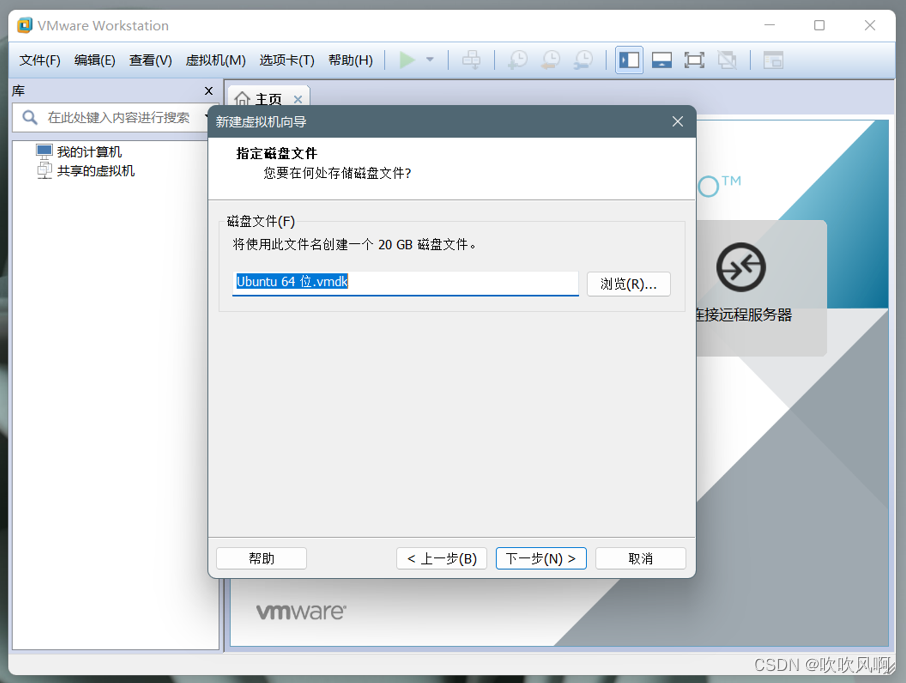
16.点击自定义硬件,点击新CD/DVD,点击使用ISO映像文件。映像文件需要自己去下载,没有映像文件是不能使用Ubuntu操作系统的



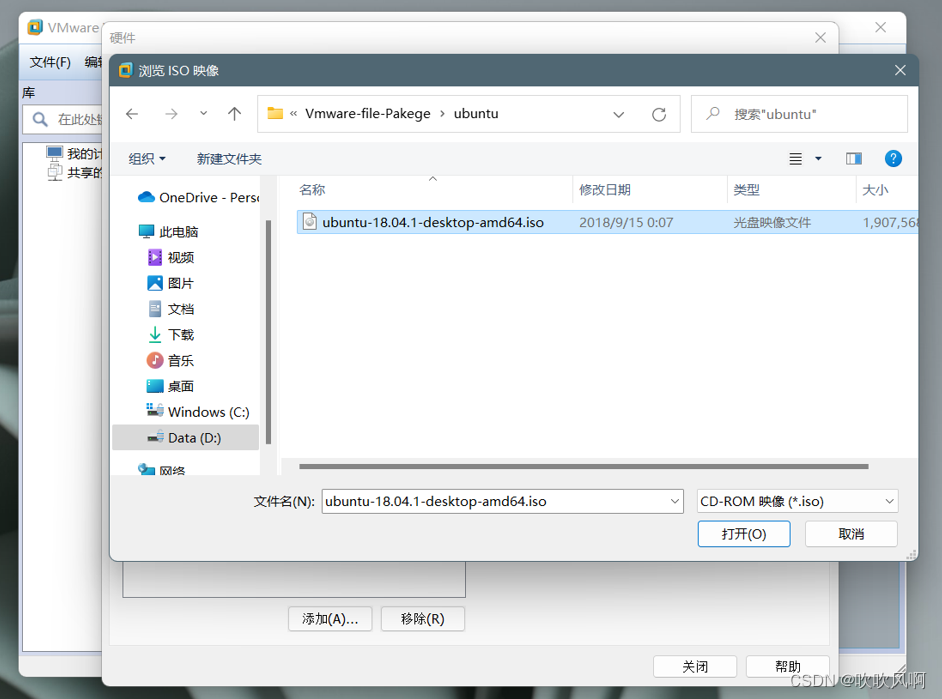 17.完成后点击关闭
17.完成后点击关闭
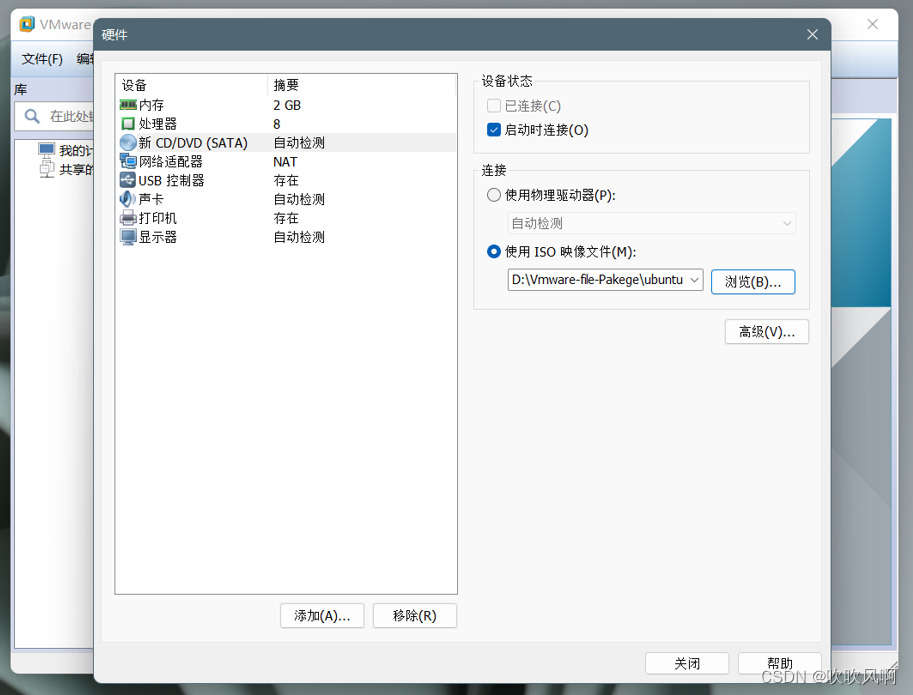
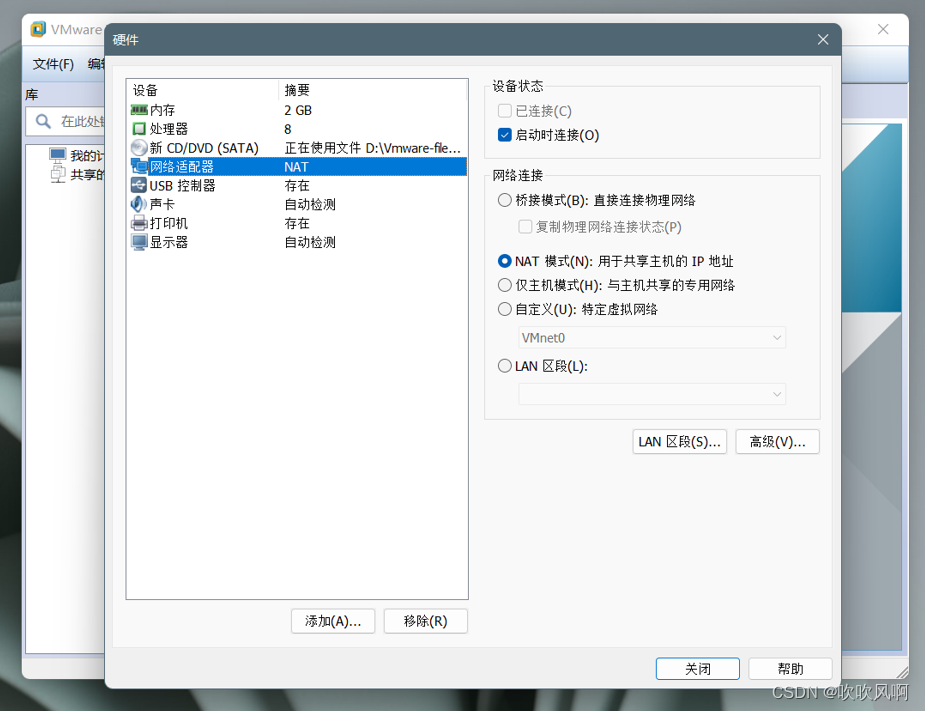 21.点击开启此虚拟机
21.点击开启此虚拟机

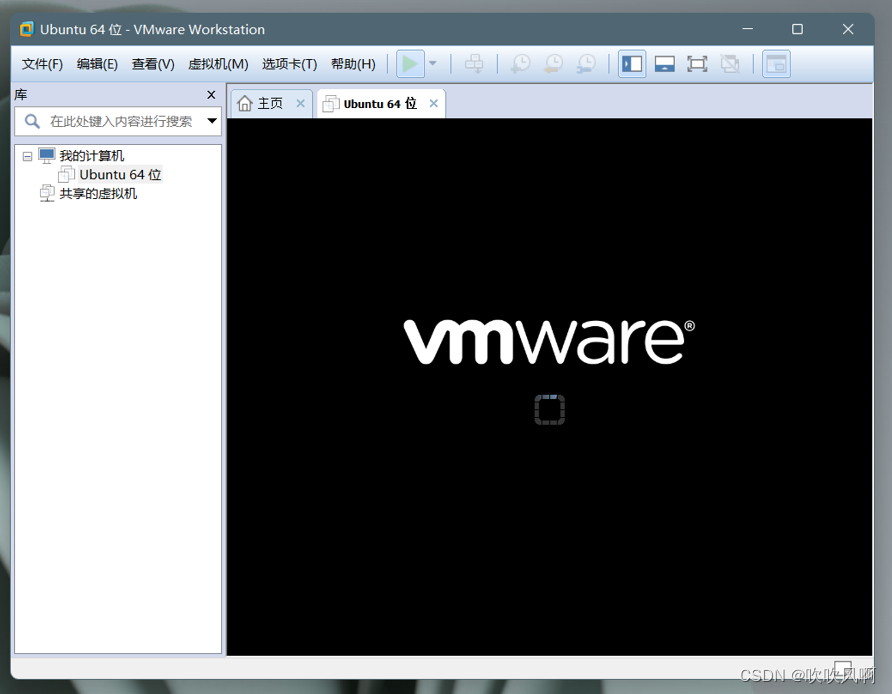 22.选择语言,很多选择,我选择中文语言,然后点击安装Ubuntu
22.选择语言,很多选择,我选择中文语言,然后点击安装Ubuntu
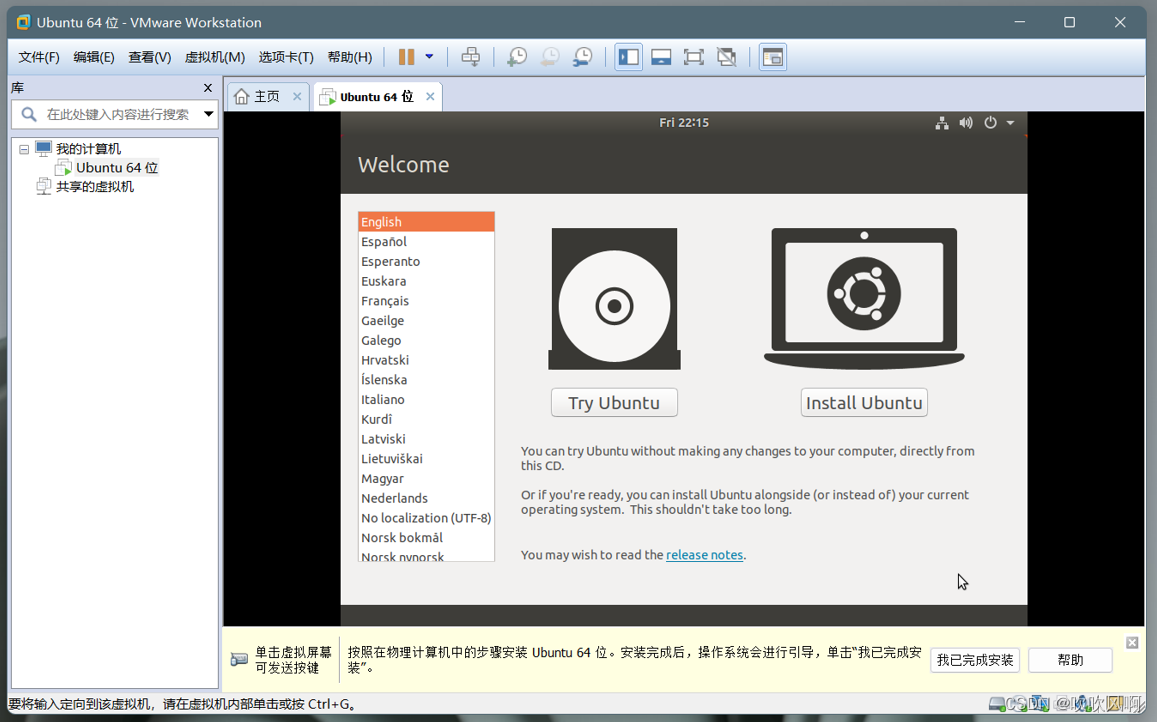
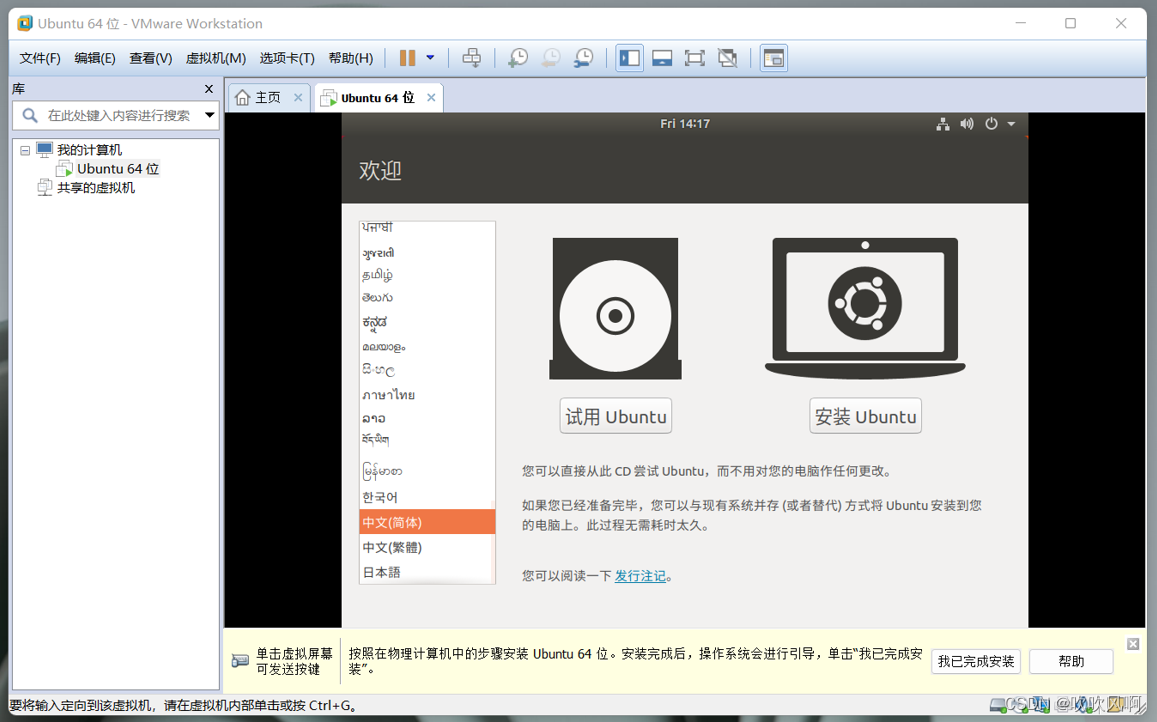
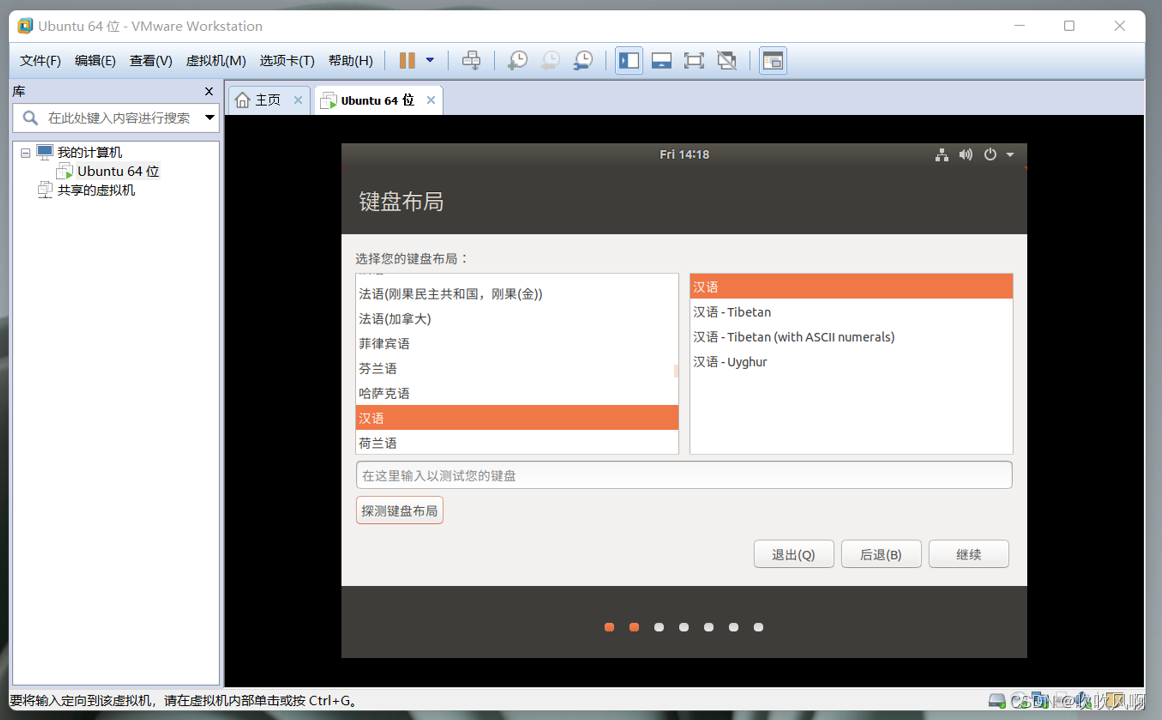 24.默认
24.默认
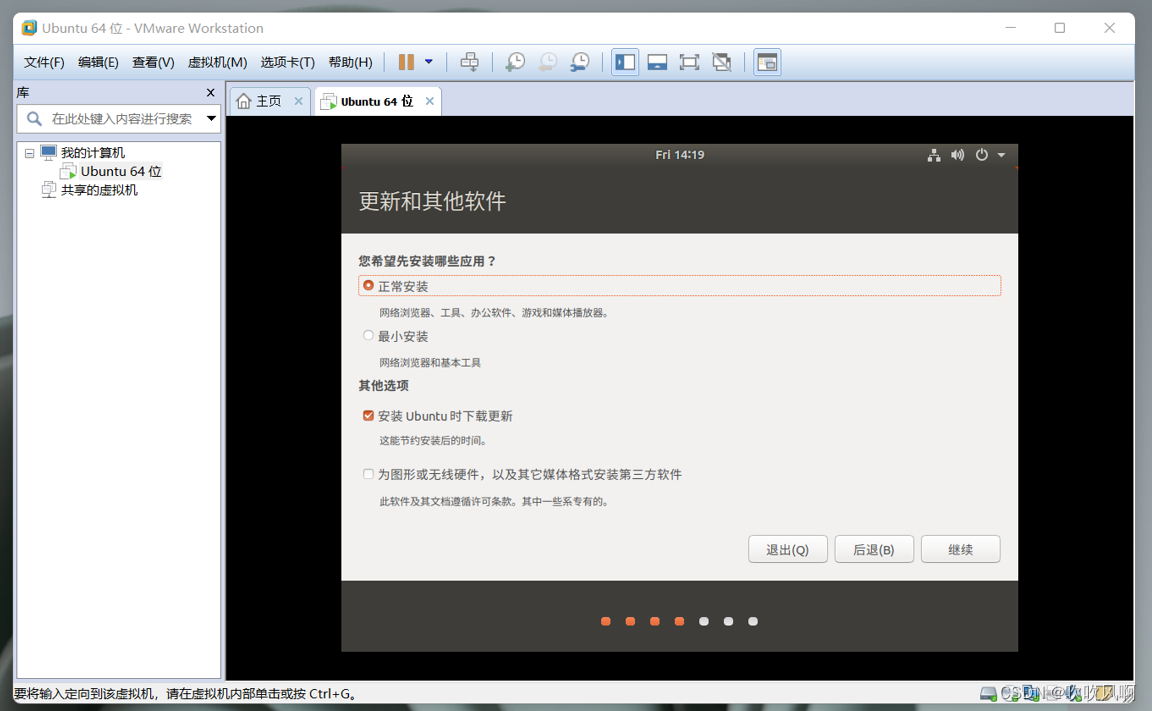
25.安装类型选择清楚整个磁盘并安装Ubuntu
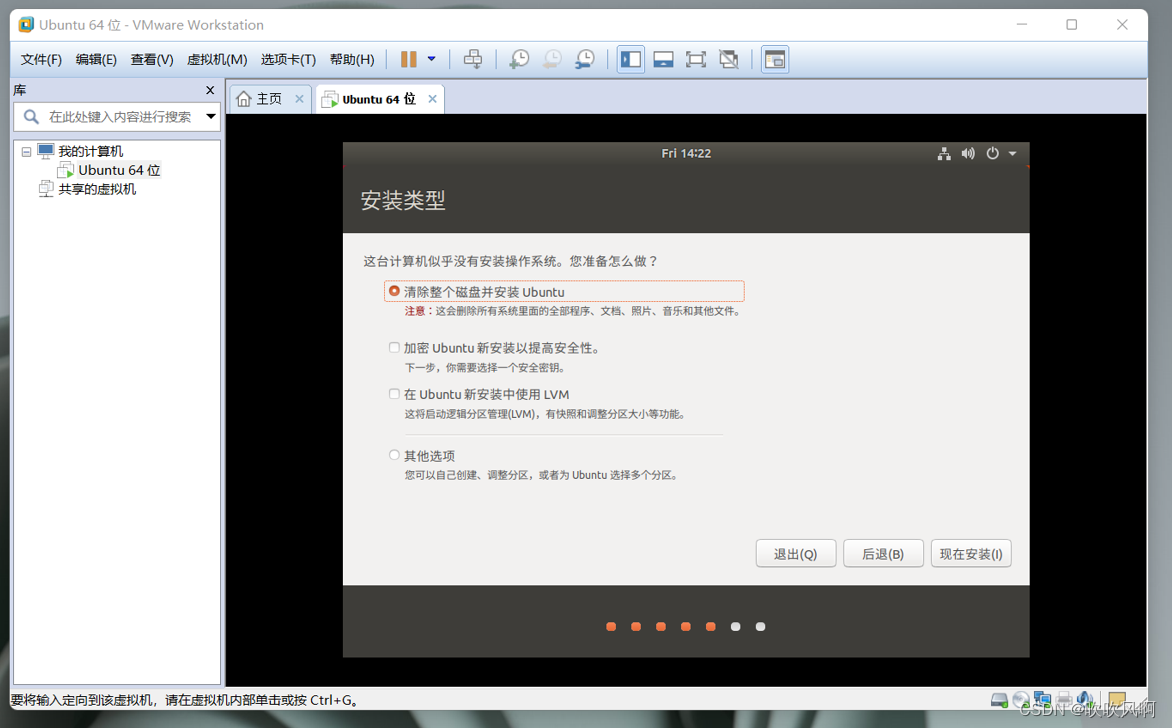 26.鼠标点击地图上我们国家的区域
26.鼠标点击地图上我们国家的区域
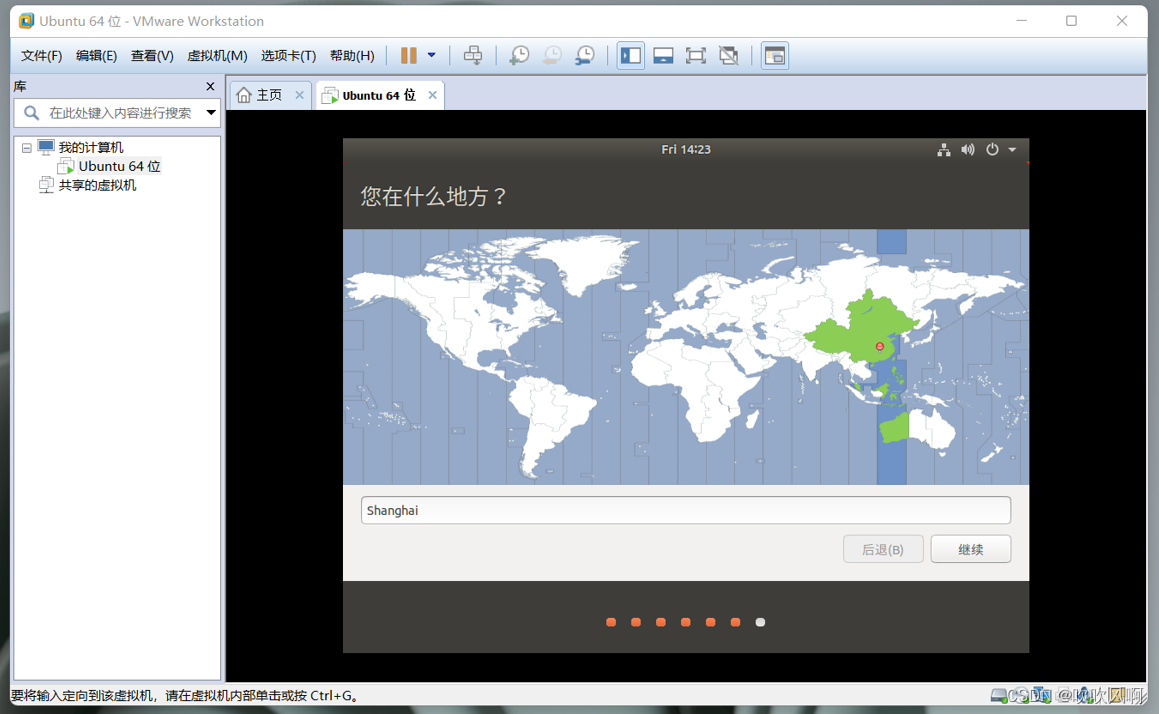
27.创建以及填写账户信息,一定要记住自己的账户和密码
 28.安装软件,这个过程要很久,而且必须联网,不然有些配置不能用
28.安装软件,这个过程要很久,而且必须联网,不然有些配置不能用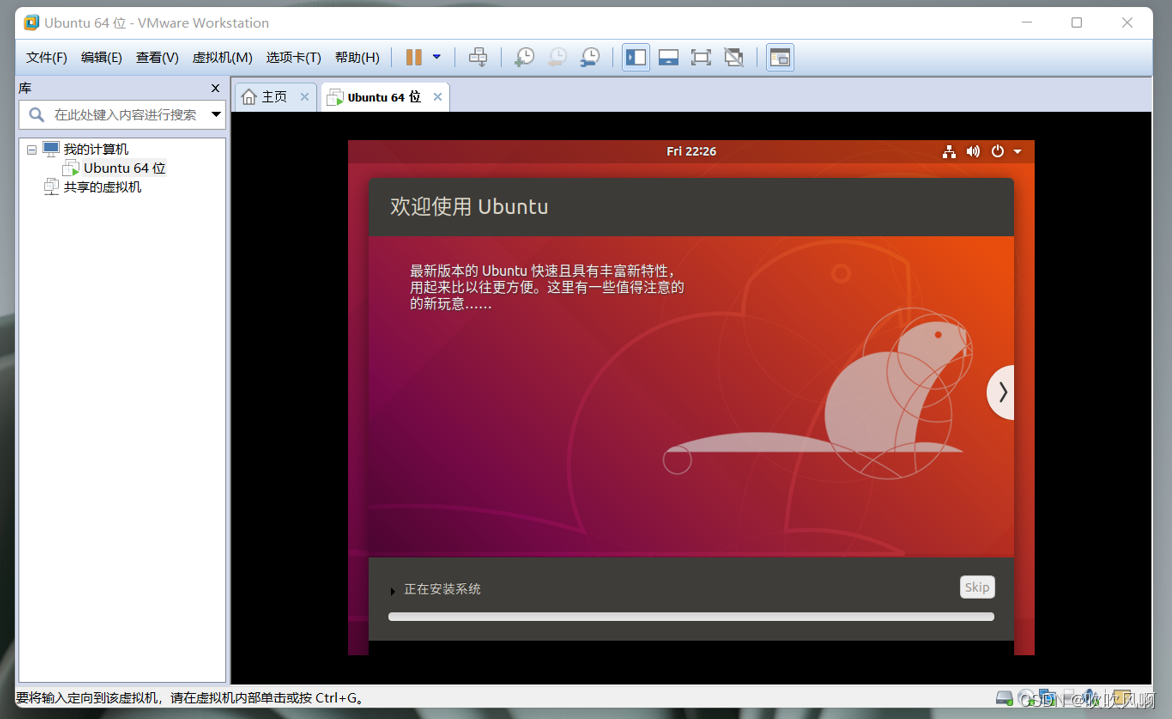
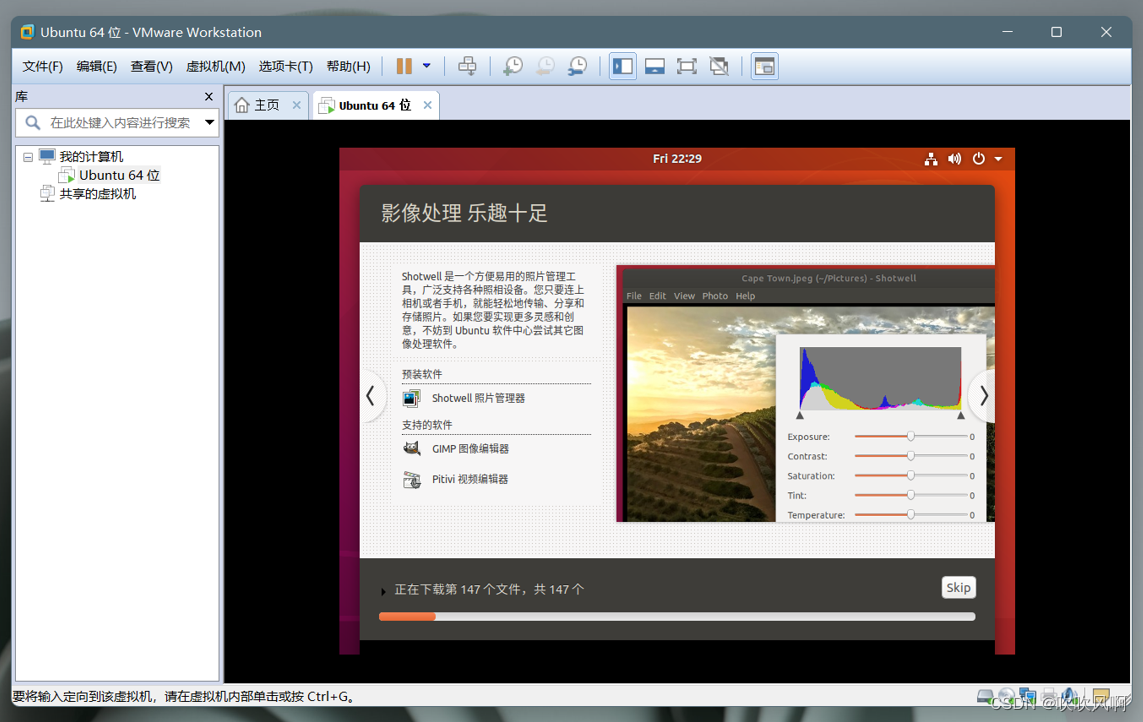
29.安装完成后,重新启动虚拟机,就可以使用了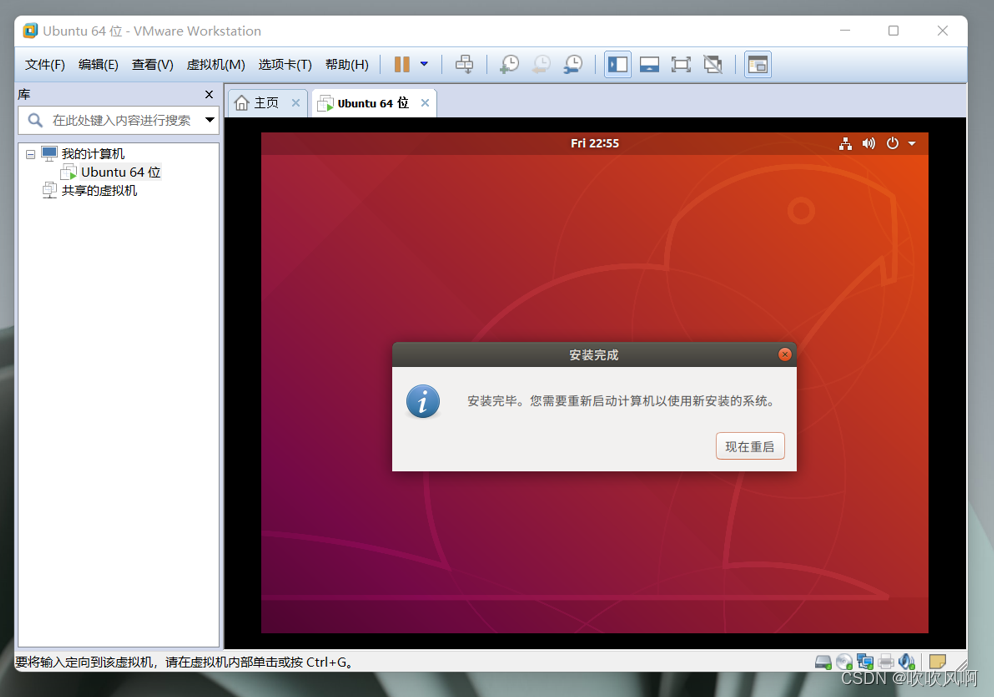

虚拟机创建完成后,我们就可以开始我们的Ubuntu学习之旅了。冲冲冲!!!